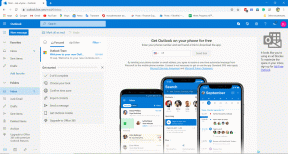Jak zmienić kolor tła w Microsoft Word
Różne / / June 21, 2022

Microsoft Word to słynna platforma służąca do tworzenia i projektowania dokumentów. Ludzie na całym świecie używają programu Word do tworzenia życiorysów, umów, raportów, zadań i innych profesjonalnych lub nieprofesjonalnych dokumentów. Ten cyfrowy sposób prezentowania i przeglądania dokumentów jest również metodą oszczędzającą czas i szybszą niż pisanie na papierze. Posiada również niezliczone funkcje dla swoich użytkowników, takie jak rozmiar czcionki, typ, dodawanie zdjęć do dokumentów, wstawianie tabel i grafiki. Nie tylko to, ale możesz także zmienić kolor tła w programie Microsoft Word. Jeśli jesteś kimś, kto szuka wskazówek na ten temat, przedstawiamy pomocny przewodnik, który nauczy Cię, jak zmienić kolor tła w programie Word.

Zawartość
- Jak zmienić kolor tła w Microsoft Word
- Metoda 1: Zmień kolor tła z układu strony
- Metoda 2: Użyj standardowego motywu kolorów
- Metoda 3: Utwórz niestandardowy motyw kolorów
- Metoda 4: Zaznacz tekst kolorem
- Metoda 5: Dodaj kolory gradientu
- Metoda 6: Utwórz teksturowane tło
- Metoda 7: Utwórz wzorzyste tło
- Metoda 8: Ustaw obraz jako tło
Jak zmienić kolor tła w Microsoft Word
Dodanie koloru tła do dokumentu programu Word wprowadza w nim wiele zmian i dodaje do niego szczegóły. Poza tym istnieją również inne korzyści, które wyjaśniają, jak pomocne może być dodanie koloru do dokumentów.
- Dodanie koloru tła dokumentu bardziej wyjątkowy i ulepszony jeśli chcesz zrobić jeden do celów twórczych.
- Świetnie nadaje się również do tworzenia ulotka lub broszura w celach marketingowych.
- Możesz także dodać kolor tła do określonego akapitu, aby podkreślić wagę tematu.
- Funkcja dodawania koloru tła jest również zasób do kreatywnego pisania w dokumencie programu Word.
- Możesz zmienić tło swojej strony na dokumencie zgodnie z własnym życzeniem. Zmiana koloru tła jest dostępne nawszystkie wersje Microsoft Word.
Przyjrzyjmy się teraz metodom, które podpowiedzą Ci, jak zmień kolor tła w programie Word na jednej stronie.
Metoda 1: Zmień kolor tła z układu strony
Kolor tła dokumentu Word może być praktycznie dowolnym kolorem, czy to jasnym, czy ciemnym. Jeśli szukasz sposobu na zmianę koloru tła w programie Word na jednej stronie, oto kilka prostych kroków, które poprowadzą Cię na Twojej drodze.
Notatka: Poniższe kroki są wykonywane w Słowo 2010.
1. Otworzyć Dokument Word chcesz dodać kolor.
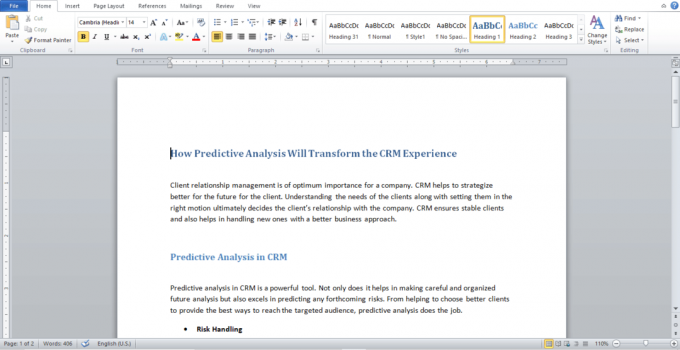
2. Kliknij Układ strony, jak pokazano.
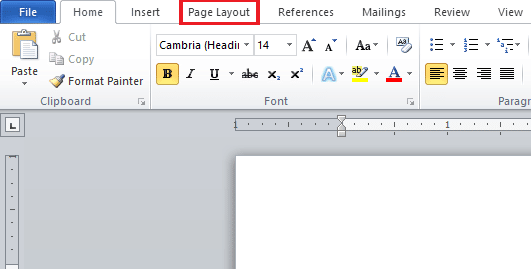
3. Kliknij Kolor strony pokazać tablicę w różnych kolorach.

4. Wybierz kolor z Kolory motywu lub Standardowe kolory.

5. Jeśli chcesz dodać więcej kolorów, kliknij Więcej kolorów opcja.
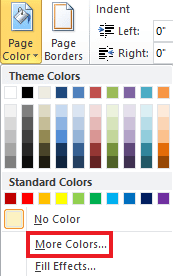
6. Wybierz pożądany kolor z tablicy, która wyskakuje i klika OK.
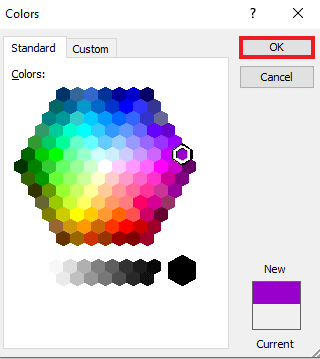
7. Jeśli chcesz zmienić kolor lub go usunąć, kliknij Brak koloru.
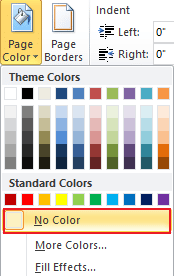
Przeczytaj także: Jak wymienić kolor w GIMP
Metoda 2: Użyj standardowego motywu kolorów
Jeśli zmagasz się z pomysłami i nie masz pojęcia, jaki kolor tła chcesz mieć dla swojego dokumentu, nie musisz się martwić, ponieważ standardowy zestaw kolorów w programie Word może pomóc w wyborze najlepszego według twojego dokument. Zmiana koloru tła w programie Microsoft Word jest teraz niezwykle łatwa dzięki domyślnym kolorom. Aby więc ustawić je zgodnie z własnymi preferencjami, wykonaj kolejne kroki.
1. Otworzyć Dokument Word i kliknij Układ strony.

2. Kliknij Zabarwienie od lewego górnego rogu strony.
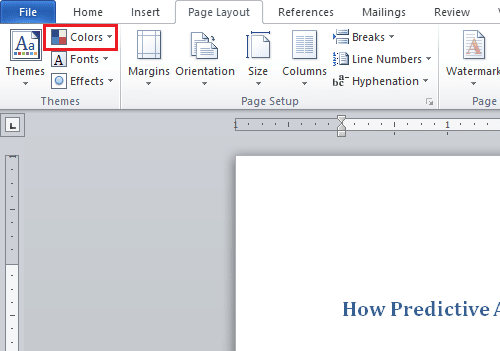
3. Menu z Wbudowany kolory się otworzą.
4. Wybierz motyw do wyboru dodać do dokumentu.

Metoda 3: Utwórz niestandardowy motyw kolorów
Aby dodać odrobinę dostosowania do dokumentu i dodać trochę koloru i ciepła do pliku, najlepszy jest niestandardowy motyw kolorystyczny ze spektrum. Jeśli zastanawiasz się, jak zmienić kolor tła w programie Word, możesz wykonać czynności dokładnie tak, jak zostały wymienione poniżej, i sprawić, by plik był kolorowy.
1. Kliknij Układ strony od pożądanego Dokument Word.
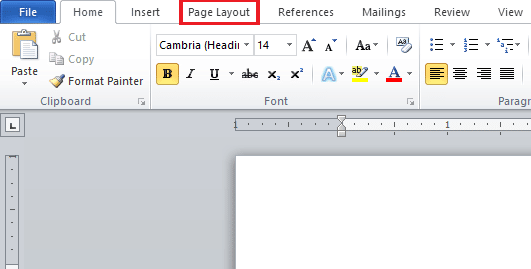
2. Kliknij na Zabarwienie w lewym górnym rogu strony, jak pokazano.

3. Kliknij Utwórz nowe kolory motywu opcja z Wbudowany menu, jak pokazano poniżej.
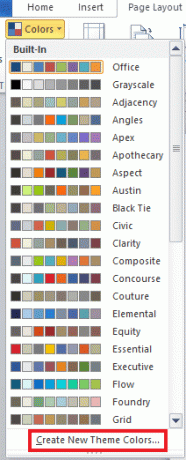
4. Od Utwórz nowe kolory motywu w oknie, kliknij menu rozwijane dla pożądany kolor.

5. Wpisz swój zwyczaj Nazwa i kliknij Ratować.

Przeczytaj także: Jak zmienić kolor podświetlenia w programie Adobe Acrobat Reader
Metoda 4: Zaznacz tekst kolorem
Wraz ze zmianą koloru tła, Word pozwala również na podświetlenie tekstu. Podświetlenie tekstu pomaga w zwróceniu uwagi na temat i wyróżnia go spośród innych. Dlatego, jeśli piszesz coś ważnego w swoim dokumencie lub dodajesz notatkę, podświetlenie tekstu będzie dla Ciebie przydatne. Możesz podkreślić tekst za pomocą koloru, wykonując następujące czynności.
1. Otworzyć żądany dokument Word.
2. Kliknij na Dom patka > Kolor podświetlenia tekstuIkona.
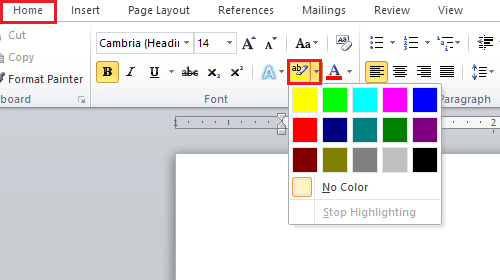
3A. Z menu Kolor wybierz pożądany kolor aby podświetlić tekst w dokumencie.
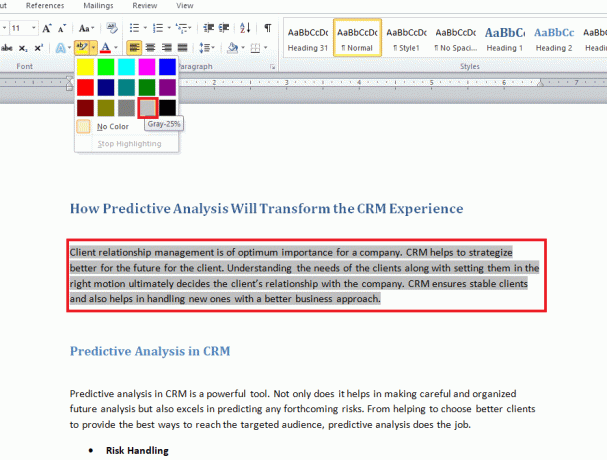
3B. Kliknij Brak koloru jeśli chcesz zmienić lub usunąć podświetlony kolor.
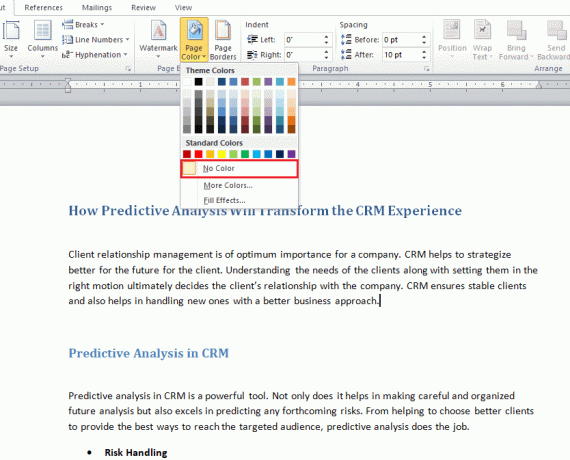
Metoda 5: Dodaj kolory gradientu
Jeśli chcesz dodać więcej niż kolor do tła dokumentu, program Word oferuje również inne opcje tła. Gradient to jedna z funkcji programu Word, którą możesz dodać do swojego pliku w postaci kolorów i stylów cieniowania. Jeśli chcesz wiedzieć, jak zmienić kolor tła w programie Word na jednej stronie za pomocą gradientu, poniższe kroki są twoimi wskazówkami.
1. w Dokument Word, Kliknij Układ strony > Kolor strony.
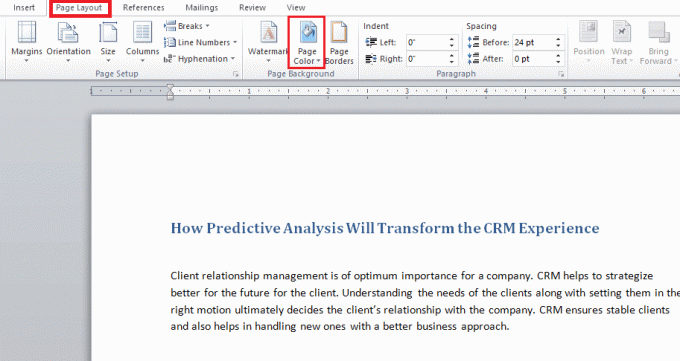
2. Kliknij Efekty wypełnienia…, jak pokazano.

3. w Gradient wybierz jedną z następujących opcji:
- Jeden kolor
- Dwa kolory
- Zaprogramowane
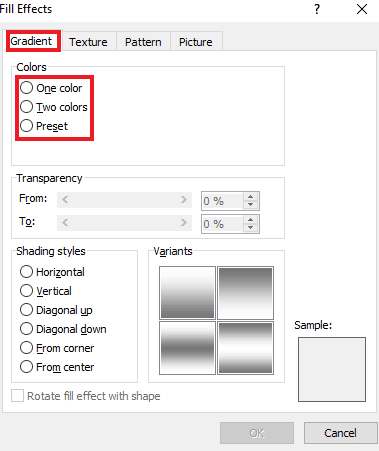
4. Wybierz Kolor 1 oraz Kolor 2, jeśli wybrałeś Dwa kolory opcja.
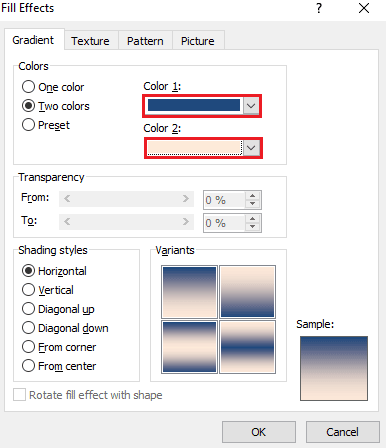
5. Wybierać Zacienienie style i kliknij OK.
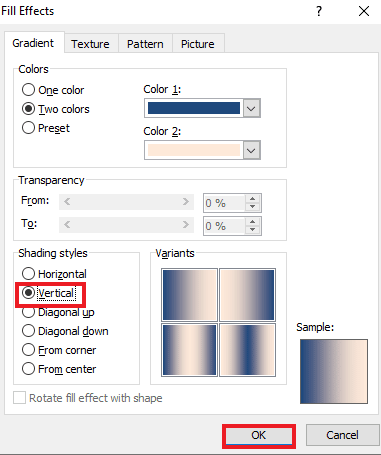
Przeczytaj także: 27 najlepszych alternatyw dla Microsoft Word
Metoda 6: Utwórz teksturowane tło
Teksturowane tło to kolejny sposób na uatrakcyjnienie dokumentu Word. Tekstura umożliwia użytkownikom dodawanie bardziej złożonych kolorów i kształtów w celu ulepszenia pliku. Aby dowiedzieć się, jak zmienić kolor tła w programie Word w formie tekstury, spójrz na instrukcje krok po kroku wymienione poniżej.
1. Kliknij Układ strony w żądany dokument Word.
2. Kliknij Kolor strony opcja, jak pokazano poniżej.
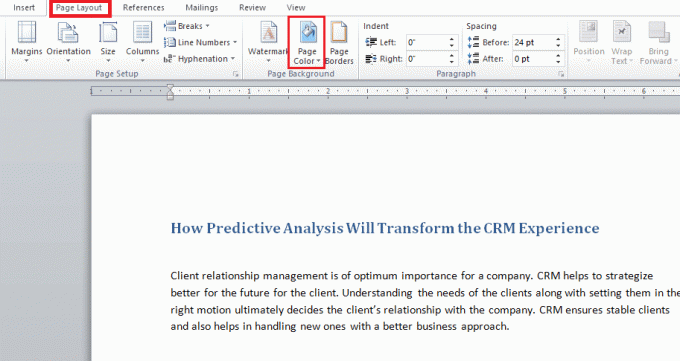
3. Kliknij Efekty wypełnienia.

4A. Kliknij na Tekstura i wybierz preferowaną teksturę. Następnie kliknij OK.
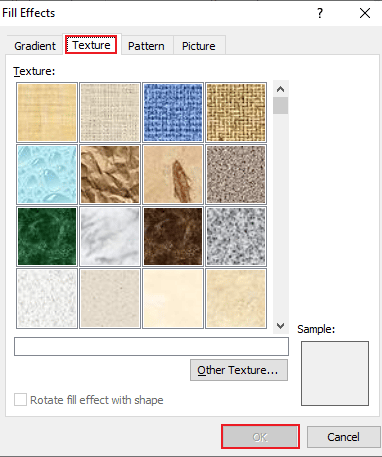
4B. Jeśli chcesz więcej opcji, kliknij Inne tekstury.
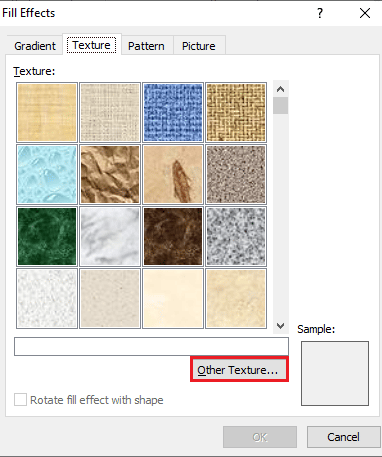
5. Dodaj preferowane zdjęcie o odpowiednim rozmiarze do dokumentu i kliknij Wstawić. żądany obraz zostanie dodany jako tło w docelowym dokumencie programu Word.
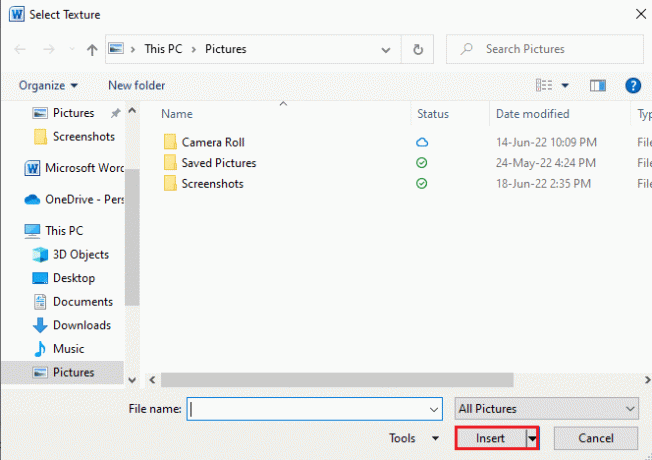
Metoda 7: Utwórz wzorzyste tło
Funkcja wzorca programu Word to kolejny sposób na dodanie koloru pierwszego planu i tła do dokumentu. Od kropek i fal po motyw siatki — wystarczy deseniowe tło. Poniższe kroki pomogą Ci dodać to tło do dokumentu.
1. Otworzyć żądany dokument Word na komputerze.
2. Kliknij Układ strony > Kolor strony opcje, jak podkreślono poniżej.
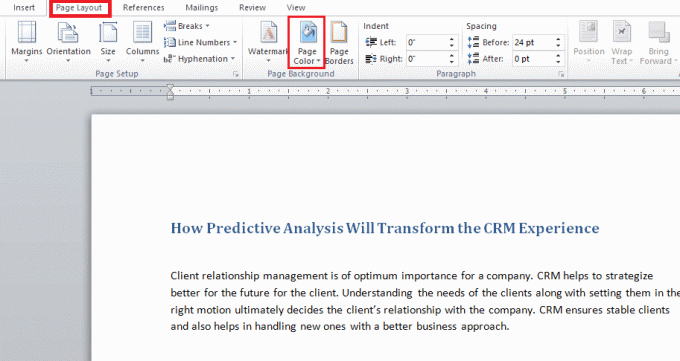
3. Kliknij Efekty wypełnienia z menu rozwijanego Kolor strony.
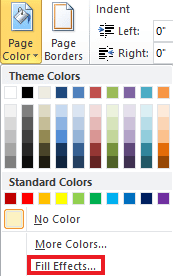
4. Kliknij na Wzorzec i wybierz odpowiedni kolor dla Pierwszoplanowy oraz Tło, jak pokazano.

5. Kliknij OK zastosować zmiany.
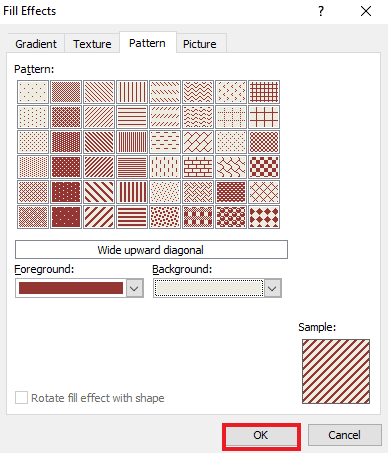
Przeczytaj także: Jak wstawić linię w programie Word
Metoda 8: Ustaw obraz jako tło
Jeśli szukasz innego sposobu, aby dowiedzieć się, jak zmienić kolor tła w programie Word, możesz to zrobić, używając obrazu w funkcji tła w efektach wypełnienia. Do dokumentu możesz dodać dowolne zdjęcie. Jedyne, o co musisz zadbać, to rozmiar obrazu, który musi być zgodny z rozmiarem liter dokumentu. Sprawdź poniższe kroki, aby dowiedzieć się, jak dodać zdjęcie do pliku.
1. Kliknij Układ strony> Kolor strony w dokumencie programu Word.
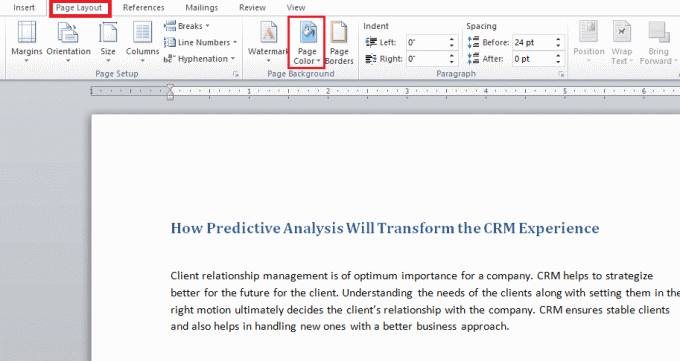
2. otwarty Efekty wypełnienia w kolorze strony.
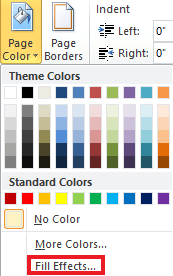
3. Kliknij na Obrazek patka >Wybierz zdjęcie aby wybrać odpowiedni obraz z Twojego systemu.

4. Prześlij pożądany obraz i kliknij OK.
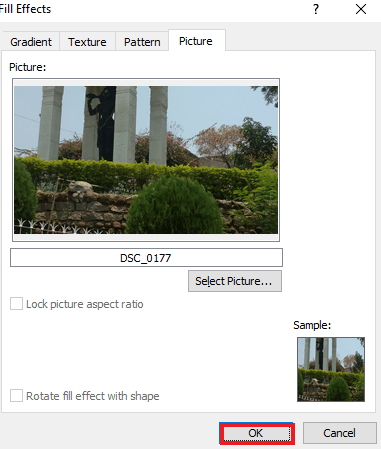
Często zadawane pytania (FAQ)
Q1. Czy mogę mieć inny kolor tła dla każdej strony w moim dokumencie programu Word?
Odp. TAk, kolor tła można zmienić dla każdej strony w dokumencie programu Word. Aby to zrobić, musisz wybrać inny styl lub kolor z opcji Kolor strony w programie Word. Możesz wybrać standardowy motyw kolorystyczny lub utworzyć własny motyw dla pliku.
Q2. Czy mogę wybrać inne tło dla każdej strony w programie Word?
Odp. TAk, możesz mieć inne tło dla każdej strony w dokumencie programu Word. W opcji koloru strony możesz wybrać efekty wypełnienia, co pozwala wybrać opcje gradientu, wzoru, obrazu lub tekstury, które chcesz dodać do pliku Word.
Q3. Jak mogę zmienić kolor pojedynczej strony w programie Word?
Odp. Jeśli chcesz dodać kolor tylko do jednej strony w dokumencie, możesz to zrobić przez dodanie kształtu prostokąta o rozmiarze strony i wtedy wypełnienie koloru do wyboru w kształcie na stronie, do której chcesz dodać kolor.
Q4. Czy mogę zmienić kolor tła w programie Word, jeśli już go nie chcę?
Odp. TAk, możesz usunąć lub zmienić kolor strony tła w pliku. Można to zrobić, otwierając kartę kolorów strony, a następnie wybierając opcję braku koloru, aby przywrócić wszystko do normy.
P5. Czy mogę również wydrukować kolor tła?
Odp. TAk, możesz wydrukować kolor, który ustawiłeś na tle dokumentu. Aby uzyskać kolor tła, musisz użyć kolorowej drukarki.
Zalecana:
- Kable komponentowe i kompozytowe: jaka jest różnica?
- Jak zmienić konto PayPal z biznesowego na osobiste?
- Jak utworzyć wiszące wcięcie w programie Word i Dokumentach Google
- Jak zmienić kolor paska zadań w systemie Windows 10?
Mamy nadzieję, że ten przewodnik był pomocny i mogłeś wiedzieć jak zmienić kolor tła w programie Word. Daj nam znać, która metoda dodawania koloru do tła twojego dokumentu była twoją ulubioną. Jeśli masz jakieś pytania lub sugestie dotyczące tego samego, możesz je umieścić w sekcji komentarzy poniżej.